אם ברצונך ליצור ייצוג גרפי של רצף אירועים, כגון אבני הדרך בפרוייקט או האירועים העיקריים בחיי אדם, באפשרותך להשתמש בציר זמן של גרפיקת SmartArt. לאחר יצירת ציר הזמן, באפשרותך להוסיף תאריכים נוספים, להזיז תאריכים, לשנות פריסות וצבעים ולהחיל סגנונות שונים.

יצירת ציר זמן
-
בכרטיסיה הוספה, לחץ על SmartArt.
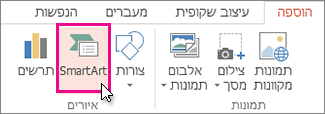
-
בגלריה בחירת גרפיקת SmartArt , לחץ על תהליך ולאחר מכן לחץ פעמיים על פריסת ציר זמן.
עצה: קיימות שתי גרפיקת SmartArt של ציר זמן: ציר זמן בסיסי וציר זמן הדגשה מעגלי , אך ניתן גם להשתמש כמעט בכל גרפיקת SmartArt הקשורה לתהליך.
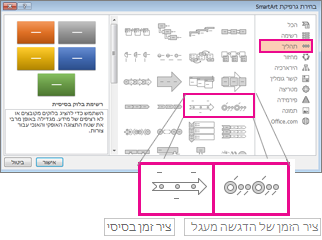
-
לחץ על [טקסט] ולאחר מכן הקלד או הדבק את הטקסט בגרפיקת ה- SmartArt.
הערה: באפשרותך גם לפתוח את חלונית הטקסט ולהקליד את הטקסט שם. אם אינך רואה את חלונית הטקסט, בכרטיסיה עיצוב כלי SmartArt, לחץ עלחלונית טקסט.
-
לחץ על צורה בציר הזמן.
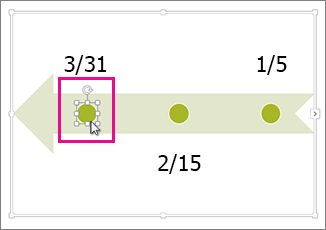
-
בכרטיסיה עיצוב כלי SmartArt, בצע אחת מהפעולות הבאות:
-
כדי להוסיף תאריך מוקדם יותר, לחץ על הוסף צורה ולאחר מכן לחץ על הוסף צורה לפני.
-
כדי להוסיף תאריך מאוחר יותר, לחץ על הוסף צורה ולאחר מכן לחץ על הוסף צורה אחרי.
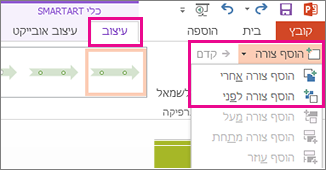
-
-
בתיבה תאריך חדש, הקלד את התאריך הרצוי.
-
בציר הזמן, לחץ על התאריך שברצונך להזיז.
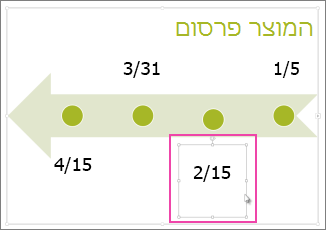
-
בכרטיסיה עיצוב כלי SmartArt, בצע אחת מהפעולות הבאות:
-
כדי להעביר תאריך מוקדם יותר מהתאריך שנבחר, לחץ על הזז למעלה.
-
-
כדי להעביר תאריך מאוחר יותר מהתאריך שנבחר, לחץ על הזז למטה.
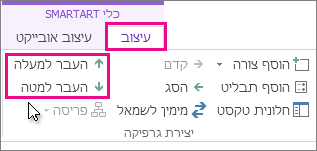
-
לחץ על ציר הזמן של גרפיקת SmartArt.
-
בכרטיסיה עיצוב כלי SmartArt, בקבוצה פריסות, לחץ על אפשרויות

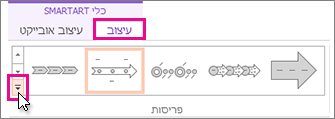
הערה: כדי להציג רק את הפריסות הקשורות לציר הזמן ולתהליך, בחלק התחתון של רשימת הפריסות, לחץ על פריסות נוספות ולאחר מכן לחץ על תהליך.
-
בחר גרפיקת SmartArt הקשורה לציר זמן או לתהליך, כגון הגרפיקה הבאה:
-
כדי להציג התקדמות בציר זמן, לחץ על תהליך הדגשה.
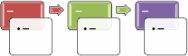
-
כדי ליצור ציר זמן עם תמונות או צילומים, לחץ על רשימת תמונה רציפה. הצורות המעגליות עוצבו כך שיכילו תמונות.
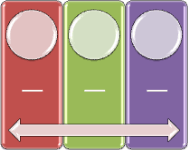
-
-
לחץ על ציר הזמן של גרפיקת SmartArt.
-
בכרטיסיה עיצוב כלי SmartArt, לחץ עלשנה צבעים.
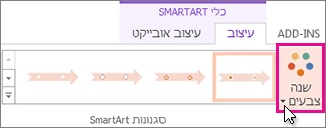
הערה: אם אינך רואה את הכרטיסיה עיצוב כלי SmartArt, ודא שבחרת את ציר הזמן.
-
לחץ על שילוב הצבעים הרצוי.
עצה: מקם את המצביע מעל כל שילוב כדי לראות תצוגה מקדימה של מראה הצבעים בציר הזמן שלך.
סגנון SmartArt מחיל שילוב של אפקטים, כגון סגנון קו, מסגרת משופעת או פרספקטיבה תלת-ממדית, בלחיצה אחת, כדי להעניק לציר הזמן שלך מראה מלוטש באופן מקצועי.
-
לחץ על ציר הזמן.
-
בכרטיסיה עיצוב כלי SmartArt, לחץ על הסגנון הרצוי.
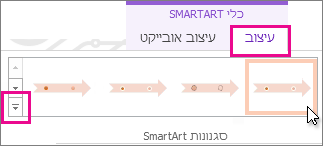
עצה: לקבלת סגנונות נוספים, לחץ על

למידע נוסף
יצירת ציר זמן
כאשר ברצונך להציג רצף אירועים, כגון אבני דרך של פרוייקט או אירועים, באפשרותך להשתמש בציר זמן של גרפיקת SmartArt. לאחר יצירת ציר הזמן, ניתן להוסיף אירועים נוספים, להזיז אירועים, לשנות פריסות וצבעים ולהחיל סגנונות שונים.
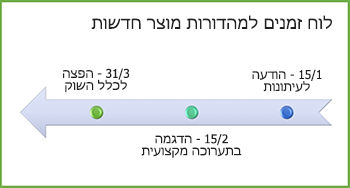
-
בכרטיסיה הוספה, לחץ על SmartArt > תהליך.
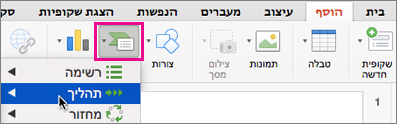
-
לחץ על זמן בסיסי או על אחד מפריטי הגרפיקה האחרים הקשורים לתהליך.
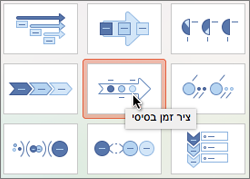
-
לחץ על מצייני המיקום של [טקסט] והזן את הפרטים של האירועים שלך.
עצה: ניתן גם לפתוח את חלונית הטקסט ולהזין שם את הטקסט. בכרטיסיה עיצוב SmartArt, לחץ על חלונית הטקסט.
-
לחץ על צורה בציר הזמן.
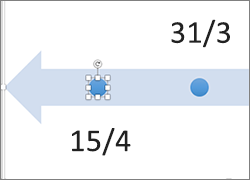
-
בכרטיסיה עיצוב SmartArt , לחץ על הוסף צורה ולאחר מכן לחץ על הוסף צורה לפני או הוסף צורה אחרי.
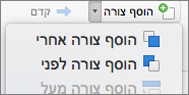
-
הזן את הטקסט הרצוי.
-
בציר הזמן, לחץ על הטקסט של האירוע שברצונך להזיז.
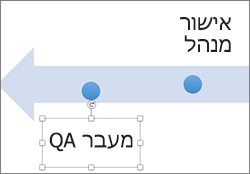
-
בכרטיסיה עיצוב SmartArt, לחץ על הזז למעלה (שמאלה), או הזז למטה (ימין).

-
לחץ על ציר הזמן.
-
בכרטיסיה עיצוב SmartArt, הצבע על לוח הפריסה ולחץ על החץ למטה.
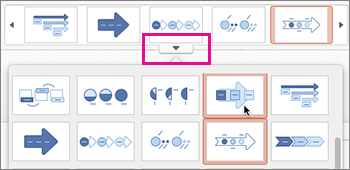
-
בחר גרפיקת SmartArt הקשורה לציר זמן או לתהליך, כגון הגרפיקה הבאה:
-
כדי להציג התקדמות בציר זמן, לחץ על תהליך הדגשה.
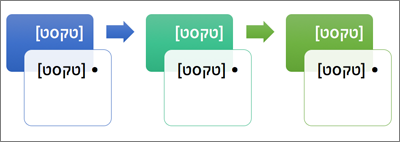
-
כדי ליצור ציר זמן עם תמונות או צילומים, לחץ על רשימת תמונה רציפה. הצורות המעגליות עוצבו כך שיכילו תמונות.
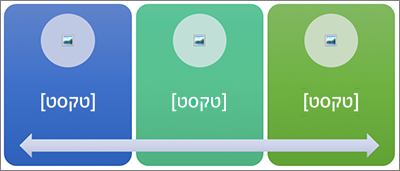
-
-
לחץ על ציר הזמן.
-
בכרטיסיה עיצוב SmartArt, לחץ על שנה צבעים ולאחר מכן לחץ על שילוב הצבעים הרצוי.
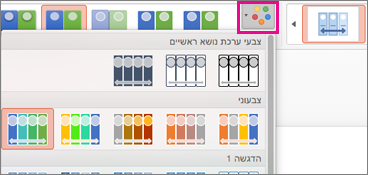
הענק לציר הזמן שלך מראה מקצועי באמצעות סגנון SmartArt כדי להחיל שילוב של אפקטים, כגון סגנון קו, מסגרת משופעת או פרספקטיבה תלת-ממדית.
-
לחץ על ציר הזמן.
-
בכרטיסיה עיצוב SmartArt, לחץ על הסגנון הרצוי.











